由於是將MAC OSX跑在VMWARE裡, 但VMWARE與Hyper-V是無法同時啟動的, 所以需用指令來控制Hyper-V的啟動與關閉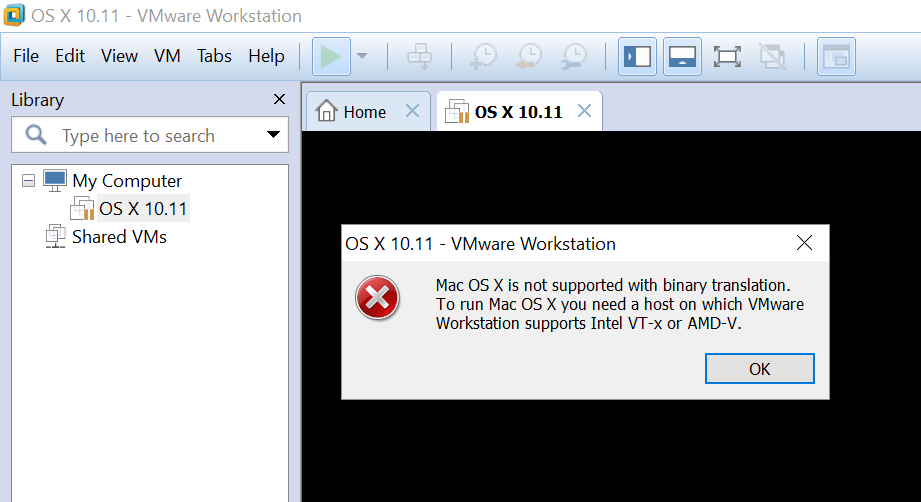
指令如下
關閉hypervisor:bcdedit /set hypervisorlaunchtype off
啟用hypervisor:bcdedit /set hypervisorlaunchtype auto
關閉和啟用指令於命令提示字元執行後須重開機才會生效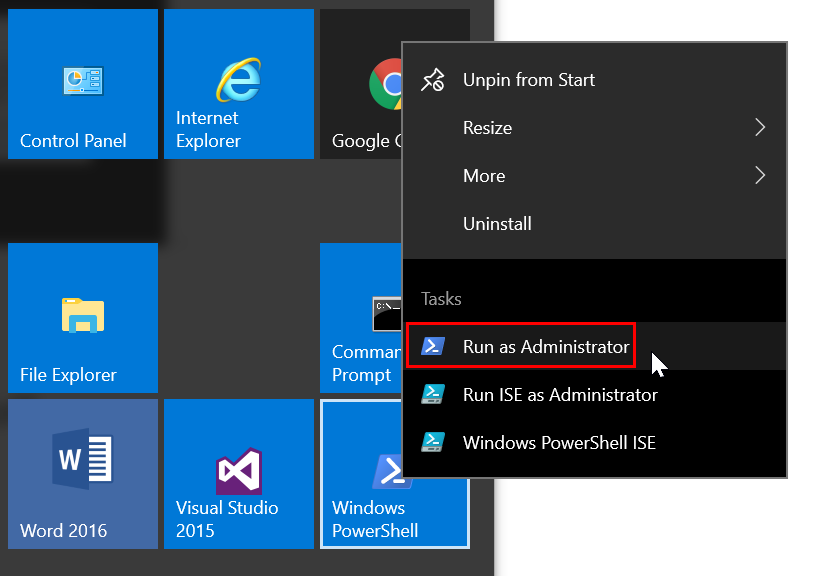
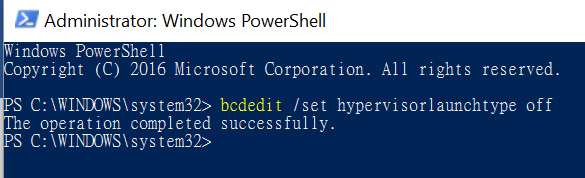
且在VMWARE裡, VM的CPU設定如下, 不然VM會跑不起來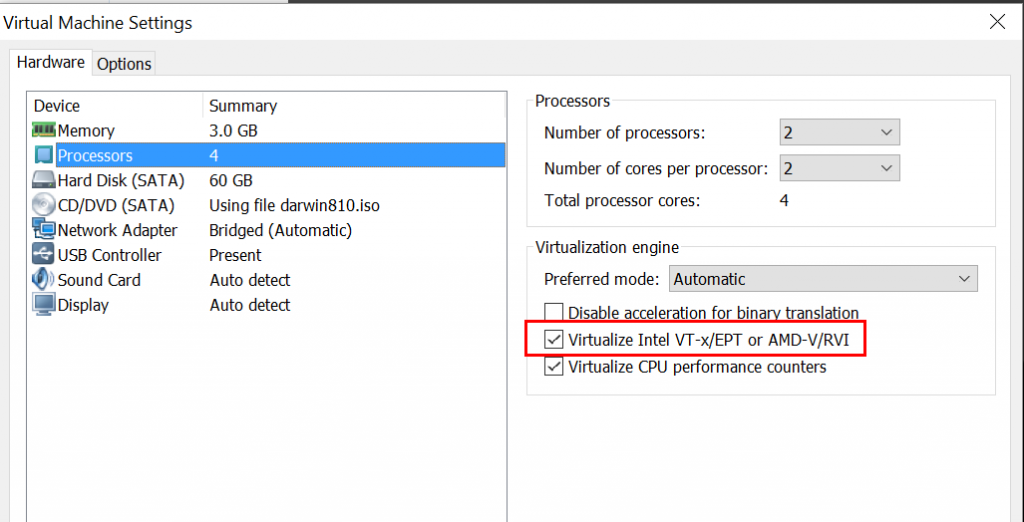
由於IOS模擬器部署是透過Xcode叫用, 所以要先裝Xcode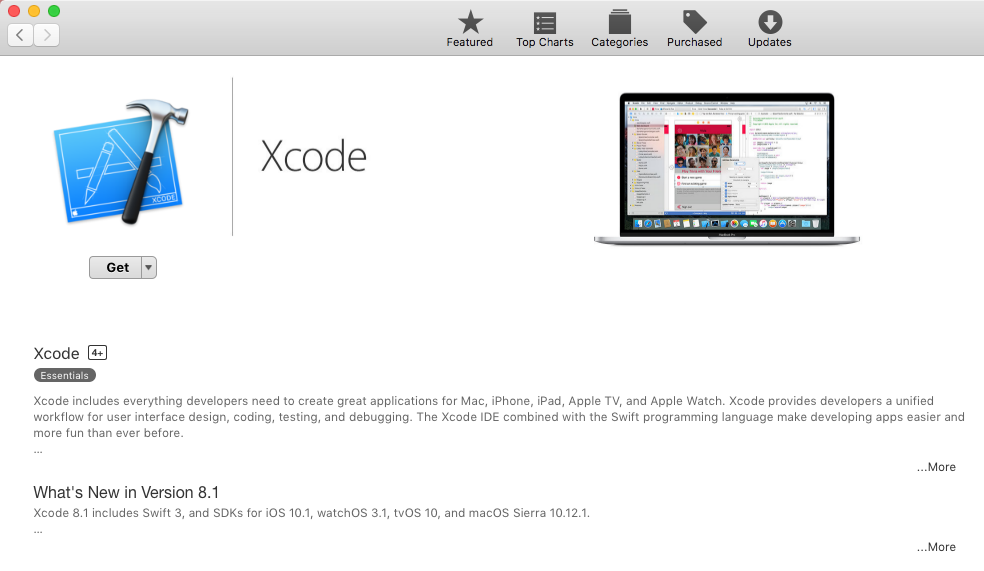
之後下載Xamarin Studio Community
https://www.xamarin.com/download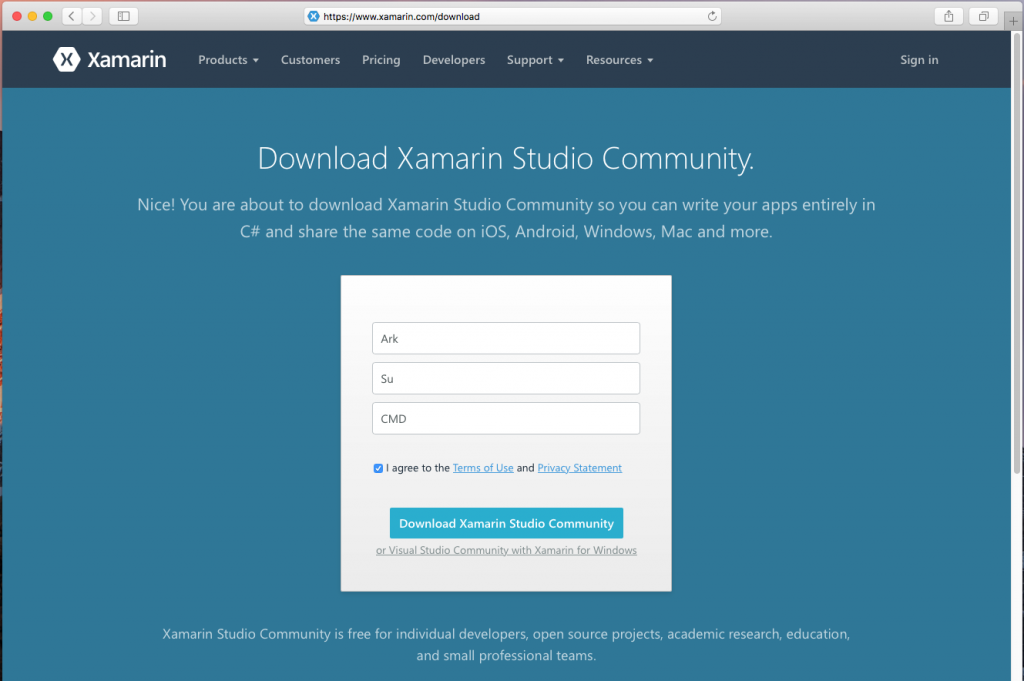
接著安裝Xamarin Studio Community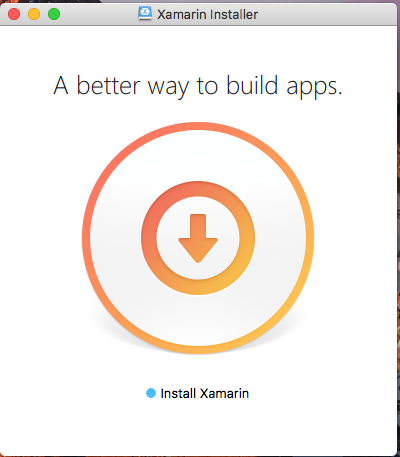
一路安裝到底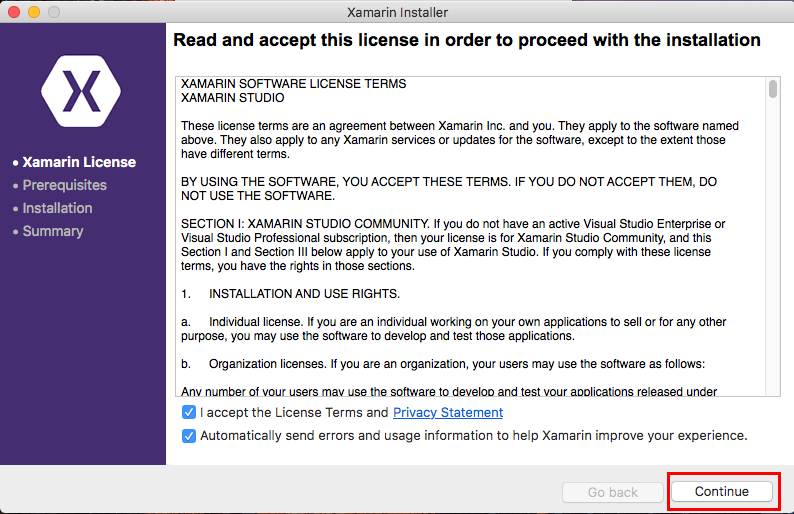
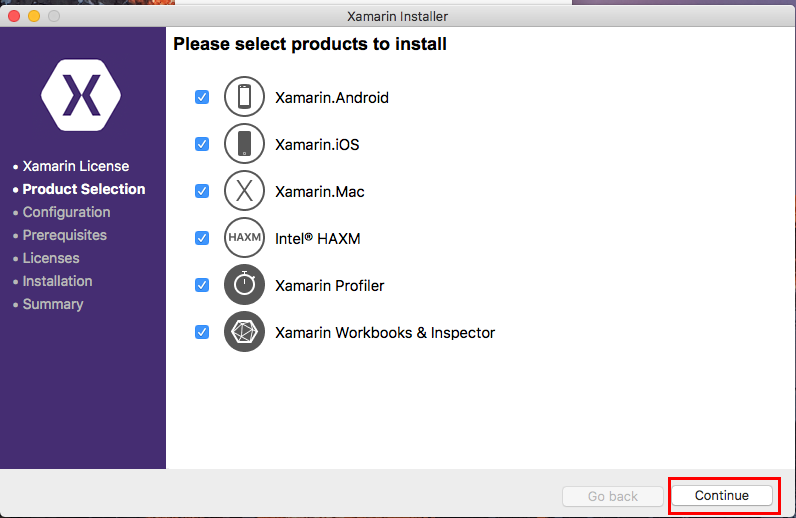
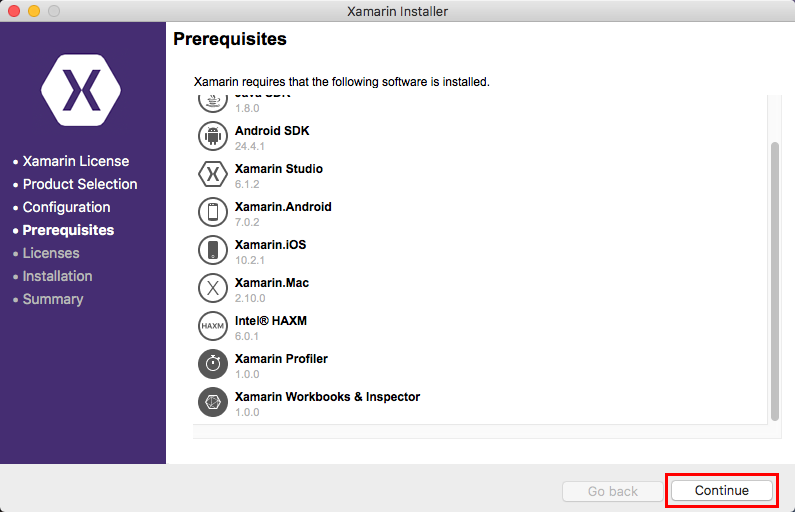
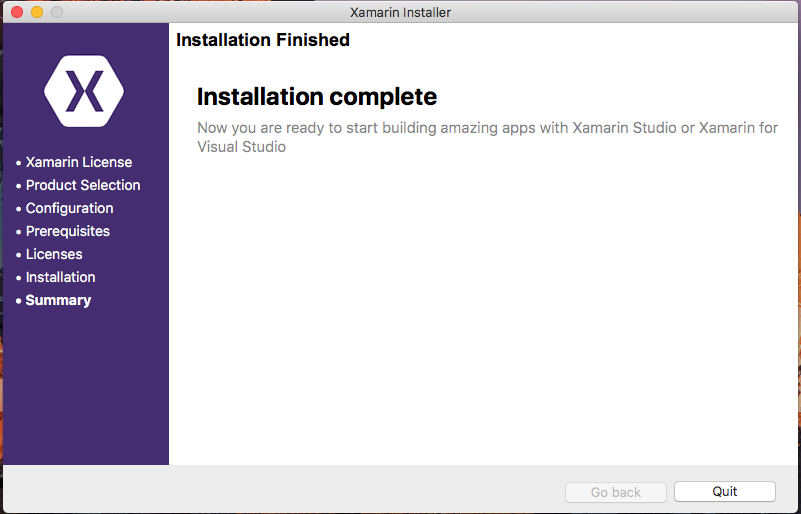
接著打開Xamarin Studio先測試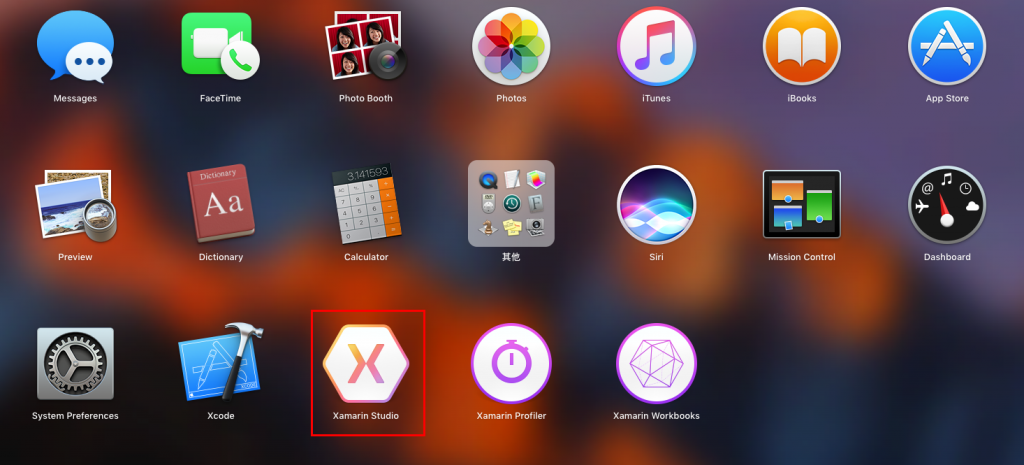
開啟一個新專案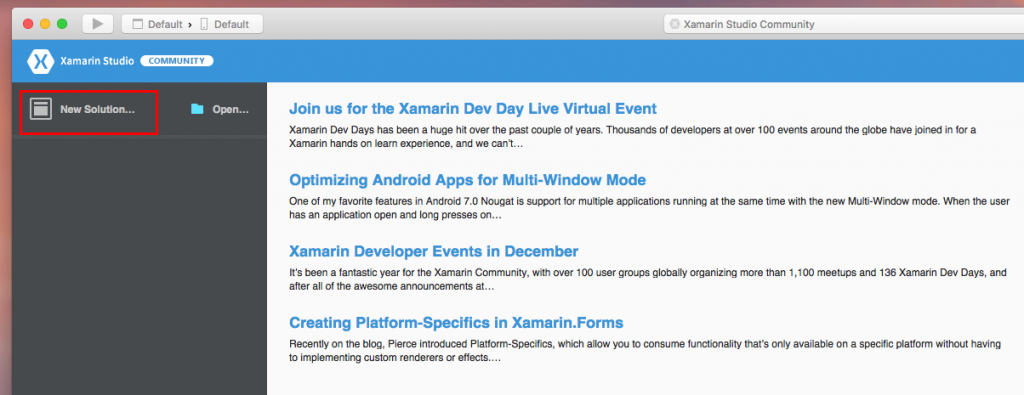
選擇Forms App專案類型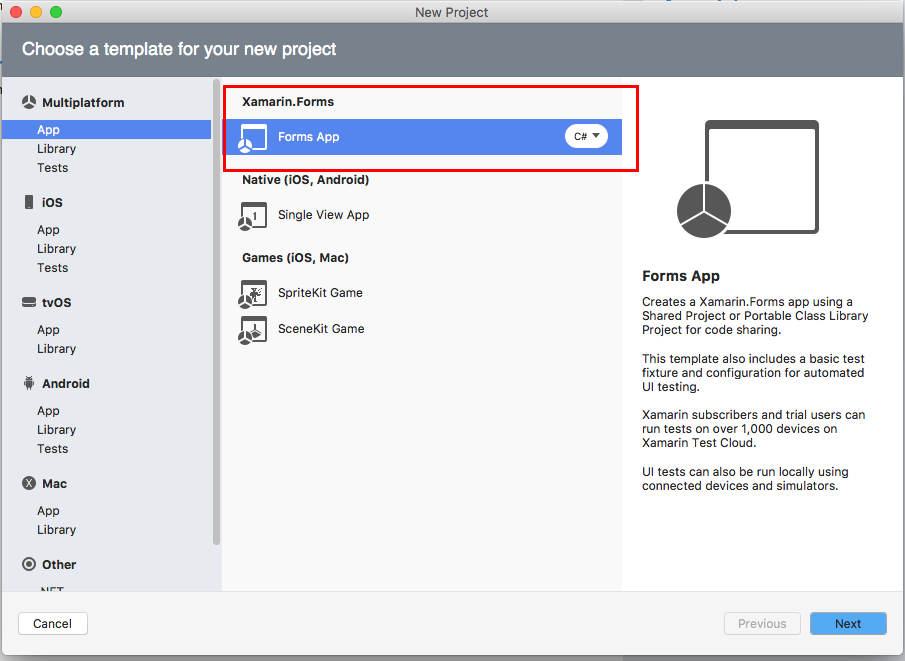
填入App名稱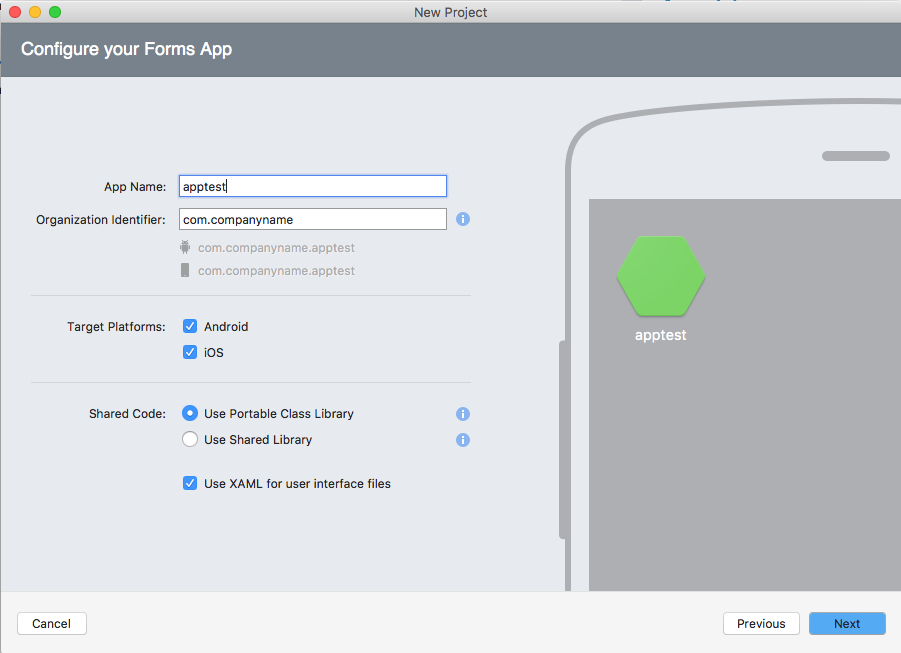
填入專案名稱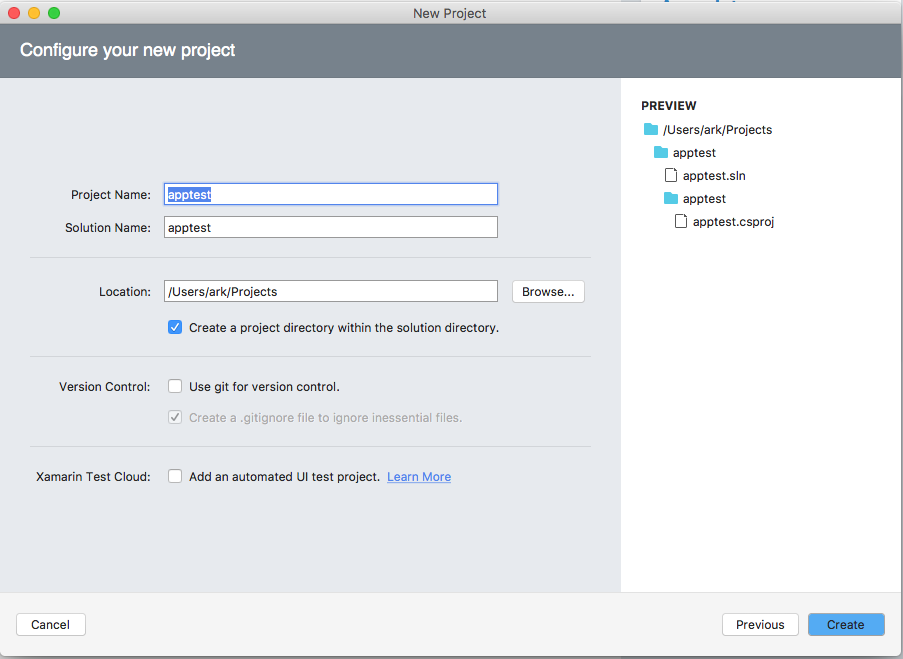
按下紅框處, 直接部署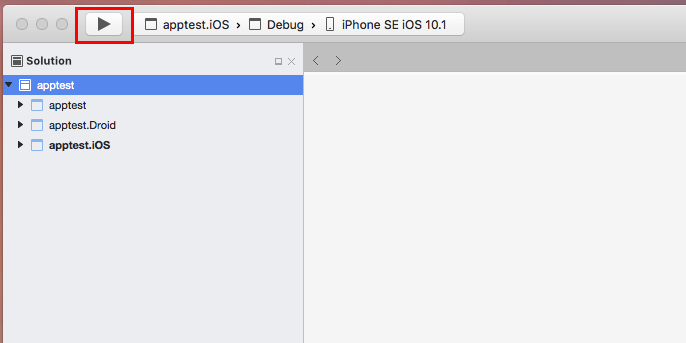
IOS模擬器就跑起來了, 這麼輕鬆愉快就成功, 有嚇到本魯^^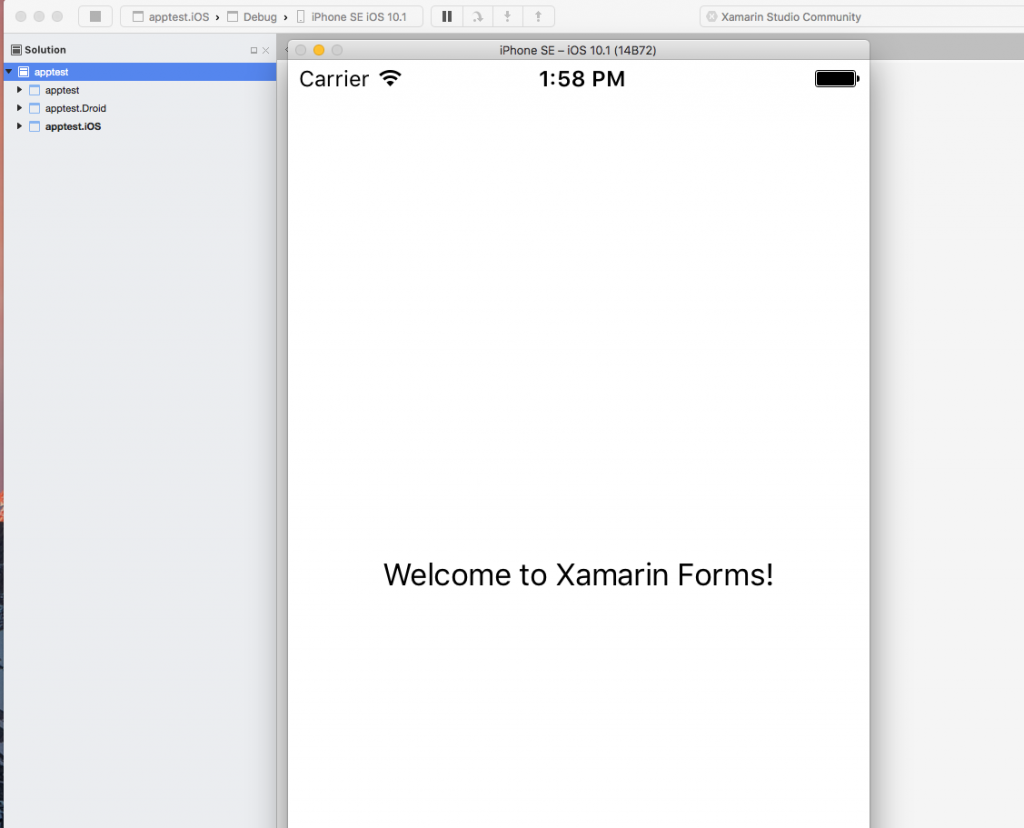
之後打開Visual Studio, 現在可以對底下的Remote Login做設定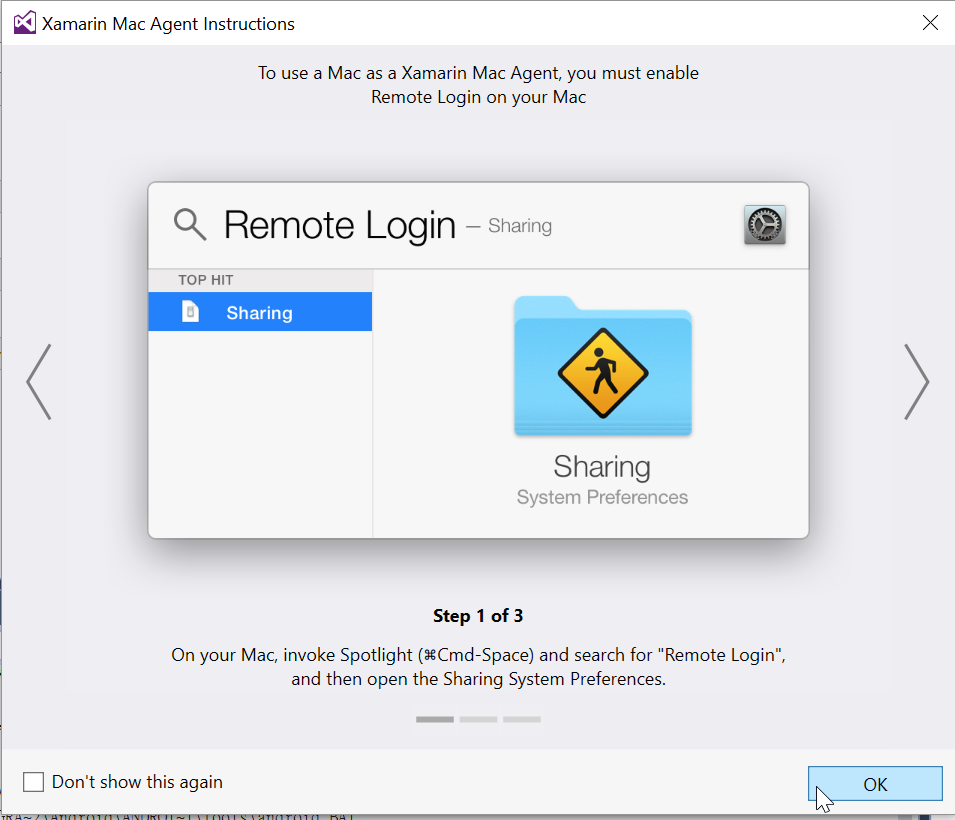
找不到上述畫面的, 也可以在底下位置啟動Xamarin Mac Agent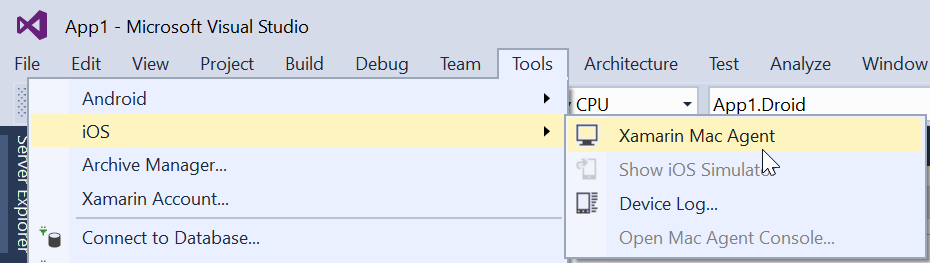
點擊Add Mac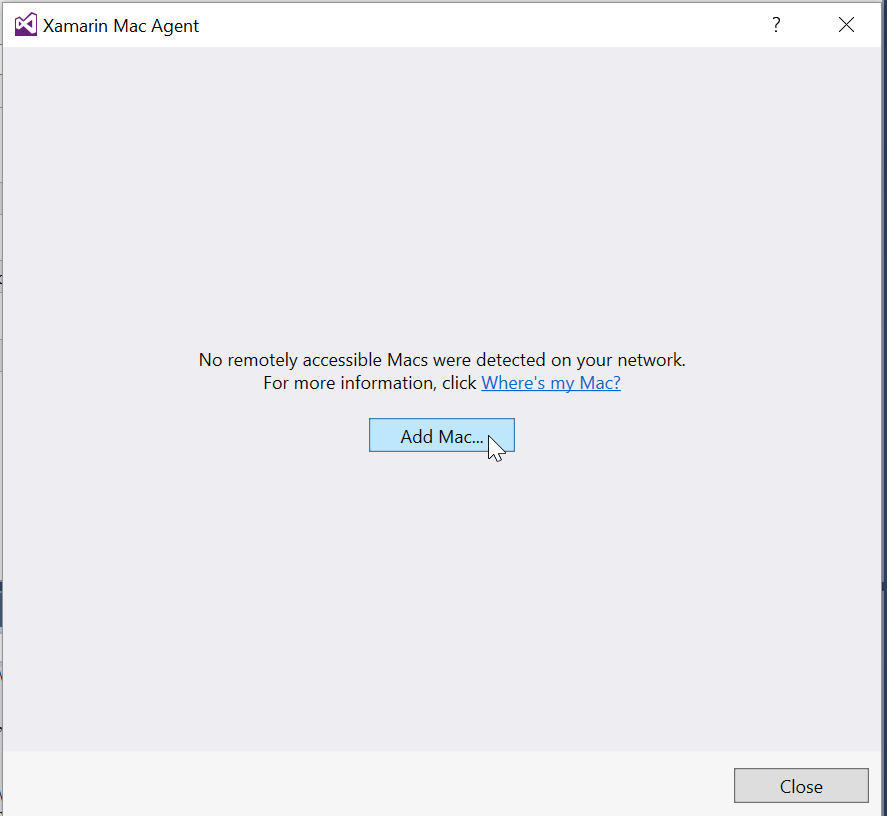
輸入IP Address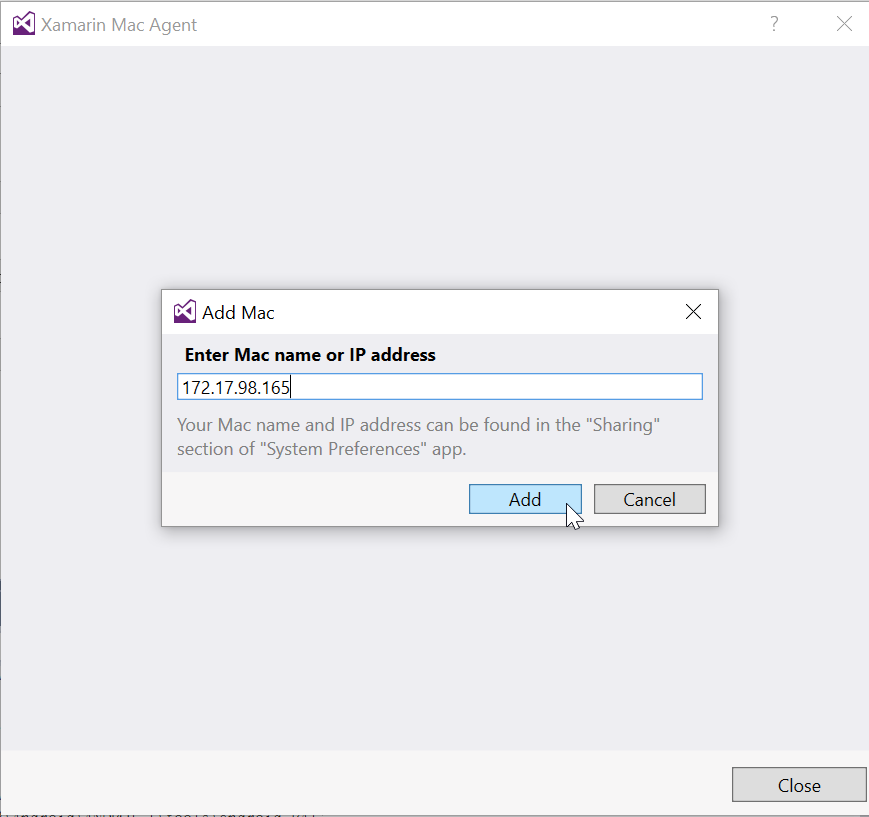
結果Login反灰, 不能按, 果然沒這麼簡單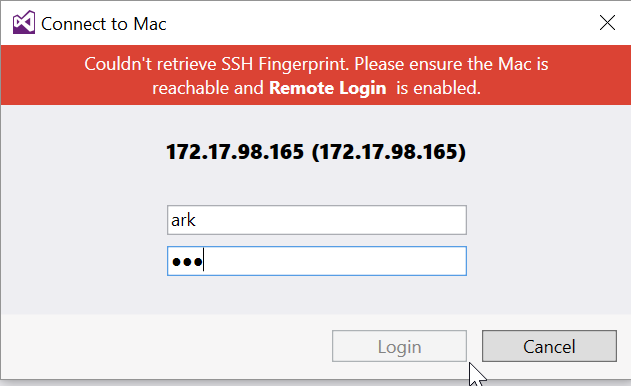
看了一下說明, 在Mac裡Sharing要啟用Remote Login的功能如下圖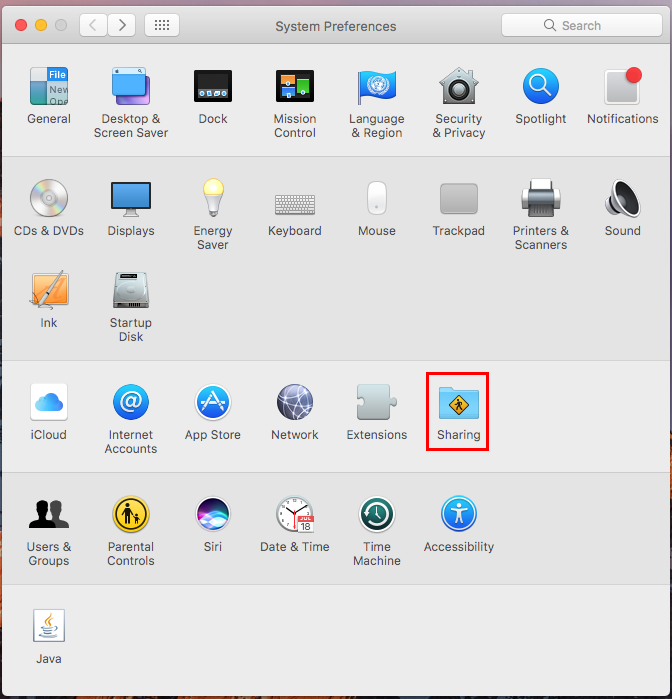
勾選Remote Login 然後重啟MAC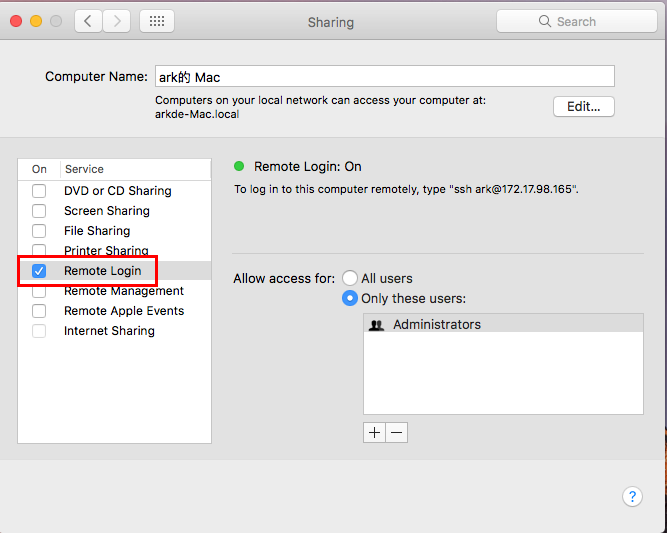
回到Visual Studio, 不用再輸入IP, 會直接搜尋到VM裡的MAC, 按下Connect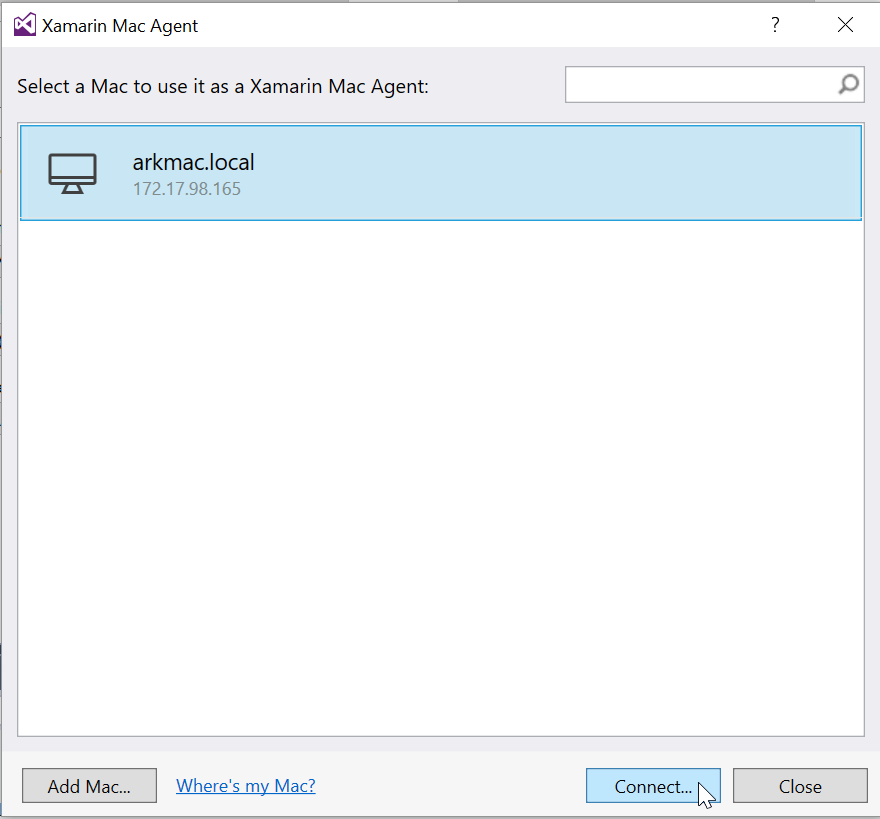
不是吧~大人 囧rz, 還是反灰不能按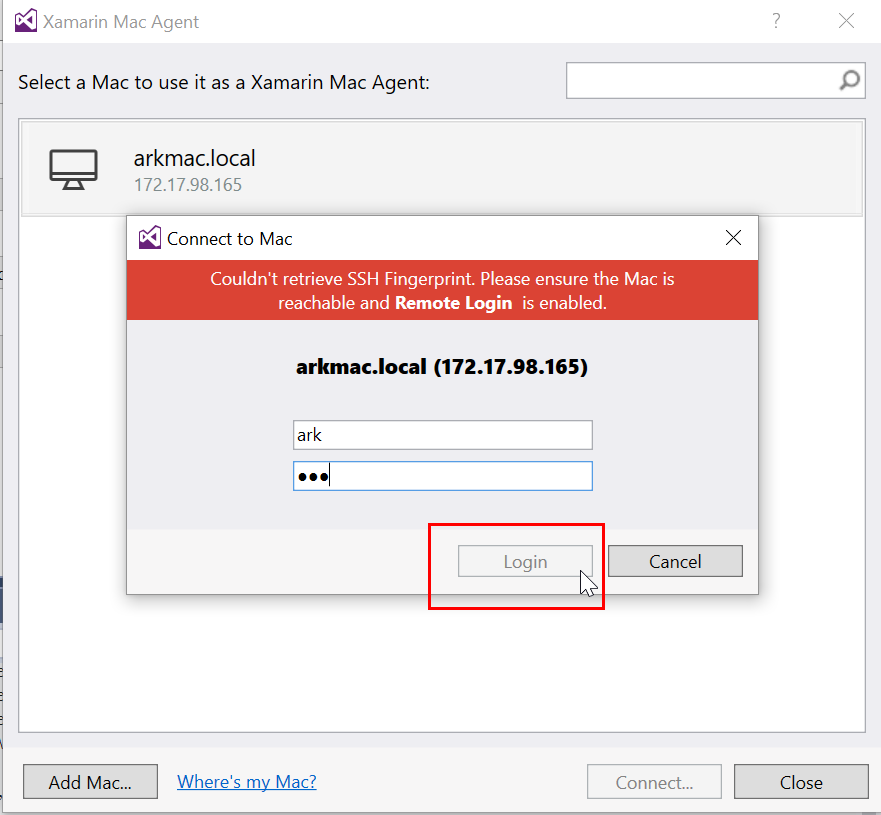
好吧, 只好把Log叫出來看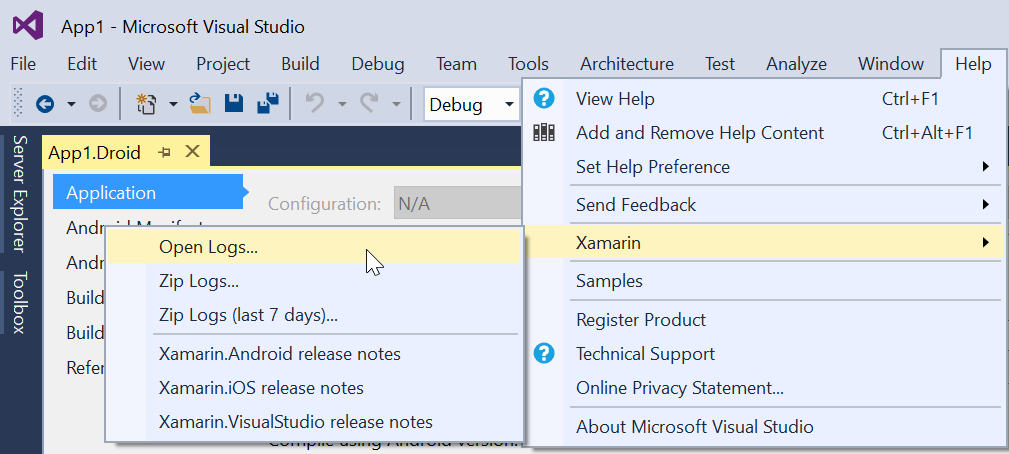
找到底下紅色框這行, 說是拒絕連線, Google了半天, 沒找到相關解法, 都是說Mac Remote Login啟用就能連線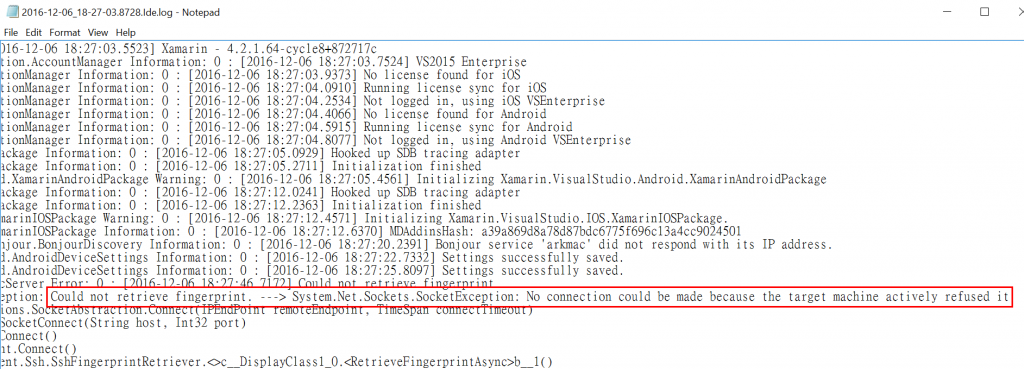
起心動念一想不會是防毒軟體擋住了吧, 立馬把Windows Defender停用試試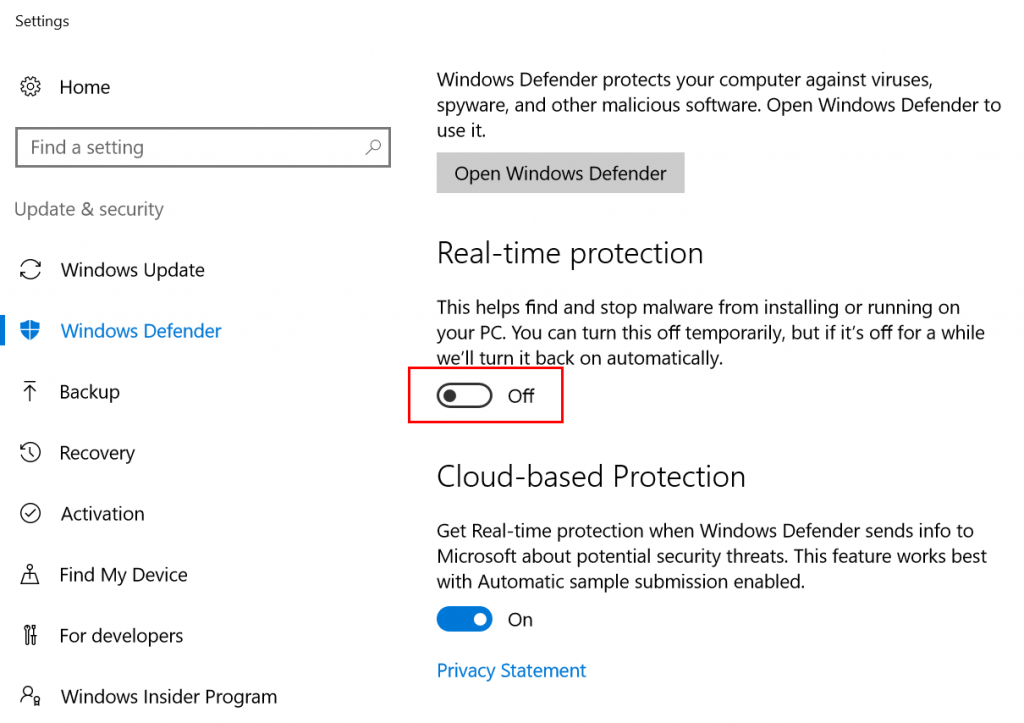
回到Visual Studio裡, Login能按了~ WTF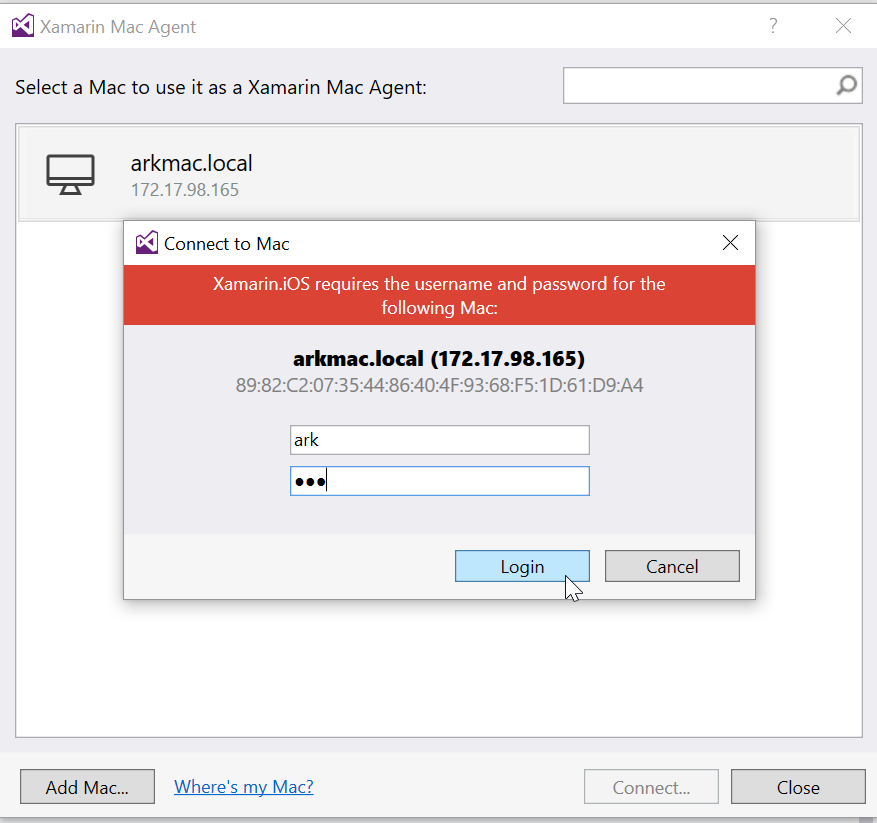
接著就看到跟MAC順利連上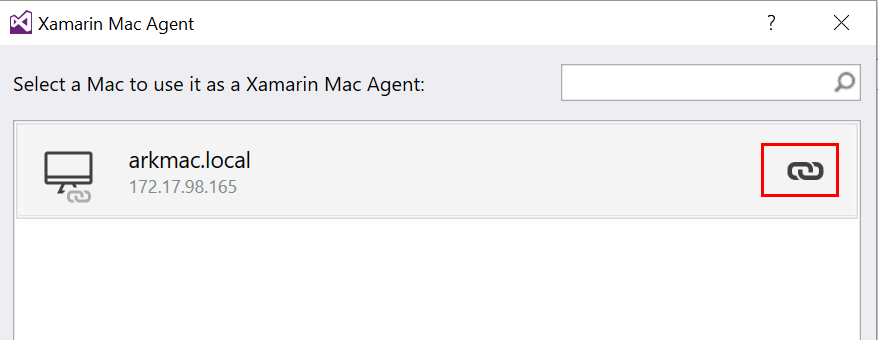
Visual Studio裡也能看到IOS模擬器列表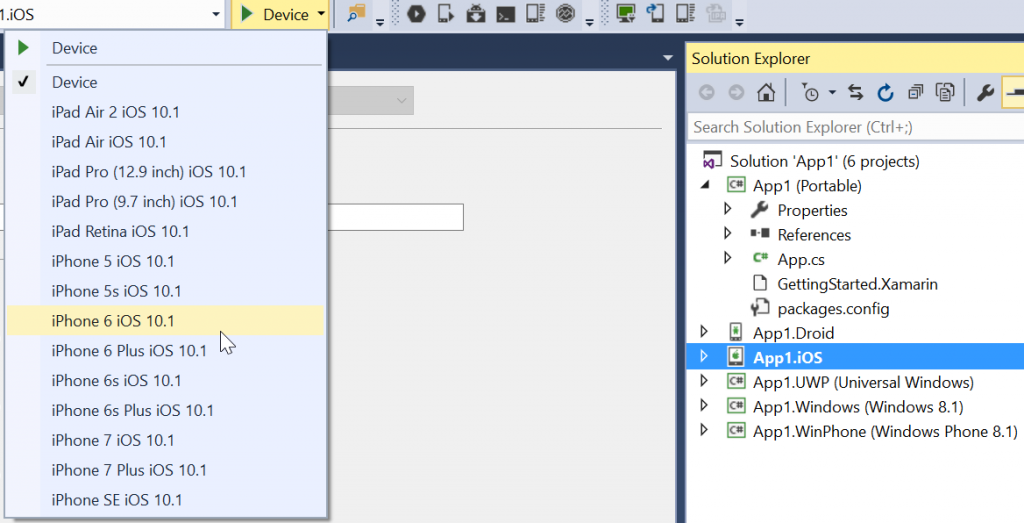
一樣先Build再Deploy, 就可以順利部署了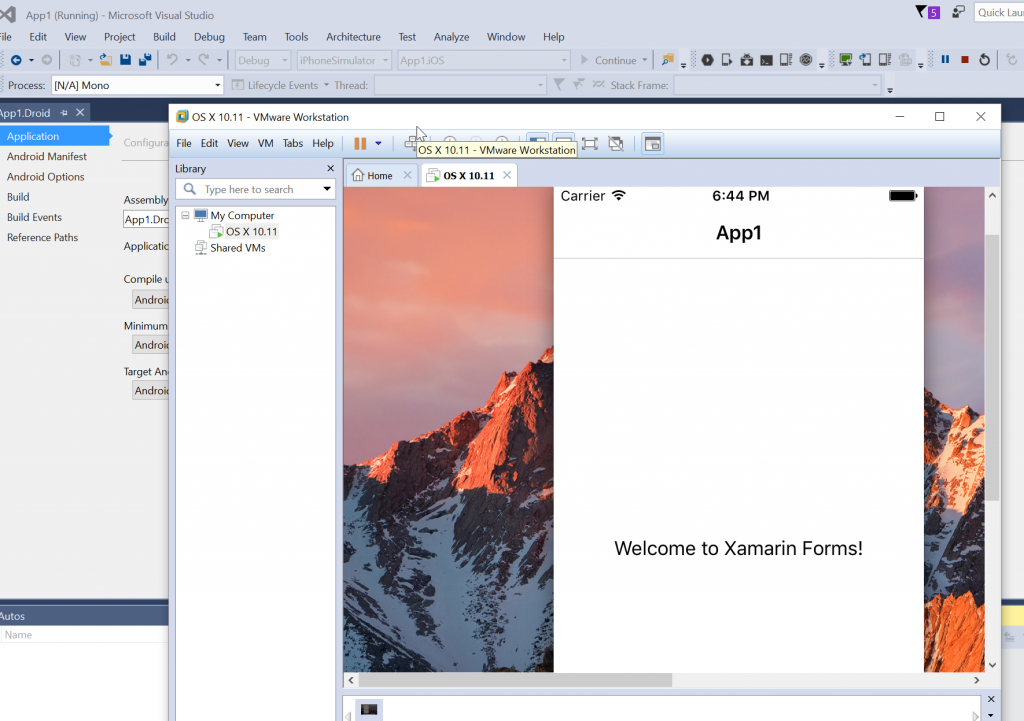
後記: 有被Windows Defender陰到的感覺, 鬼打牆了好幾個小時>”<
